XBian: een andere manier om Kodi op de Raspberry Pi uit te voeren
De Raspberry Pi, een single-board computer van $ 35uit het Verenigd Koninkrijk, is steeds populairder geworden als platform voor het runnen van een aan tv gekoppeld mediacenter. XBian is een van de vele besturingssystemen die zijn toegewijd om precies dat te bereiken. Met zijn krachtige processor en grafische chipset, een behoorlijke hoeveelheid geheugen en alle nodige interfaces om hem aan te sluiten op een tv en op de rest van de wereld, is de Raspberry Pi een van de goedkoopste - en misschien wel een van de beste - oplossingen voor een complete mediaspeler. En met XBian speelt de Raspberry Pi niet alleen uw mediacollectie, maar kan deze ook helpen bouwen.

We beginnen onze discussie door te praten over deRaspberry Pi, wat het is en wat het drijft. Vervolgens zullen we het hebben over wat nodig is om het te gebruiken als een mediaspeler die aan een tv is gekoppeld. Zodra u bekend bent met het apparaat, introduceren we XBian. Vervolgens zullen we je vertellen hoe je XBian aan de slag kunt krijgen op je Raspberry Pi en je door een korte rondleiding door de gebruikersinterface leiden. En tot slot zullen we XBian vergelijken met andere vergelijkbare besturingssystemen.
Exclusief aanbod: bespaar 49%. Probeer ExpressVPN zonder risico!
Download de best beoordeelde VPN
30 dagen geld-terug-garantie
Hoe krijg je een GRATIS VPN voor 30 dagen
Als u bijvoorbeeld voor een korte tijd een VPN nodig heeft, kunt u onze VPN met de beste rang gratis krijgen. ExpressVPN biedt een 30-dagen geld-terug-garantie. Je moet betalen voor het abonnement, dat is een feit, maar het staat het toe volledige toegang gedurende 30 dagen en vervolgens annuleert u voor een volledige terugbetaling. Hun annuleringsbeleid zonder vragen doet zijn naam eer aan.
Gebruik een VPN voor extra privacy bij online streamen
Voordat we verder gaan, willen we hier even naar kijkenbespreek uw privacy bij het gebruik van een van de populairste vooraf geïnstalleerde programma's van XBian: Kodi. Uw internetprovider houdt mogelijk uw internetactiviteiten in de gaten, omdat ze ervoor willen zorgen dat niemand hun algemene voorwaarden schendt. Hoewel Kodi legaal is om te gebruiken, kunnen haar add-ons van derden toegang geven tot beperkte inhoud, waardoor ISP's een vaag beeld hebben van de service en haar gebruikers, ongeacht wat ze ermee doen. U kunt te maken krijgen met vertraagde snelheden, meldingen van inbreuk op auteursrechten ontvangen of zelfs uw internetservice volledig onderbreken.
Een VPN beschermt uw privacy door uw te coderengegevens met behulp van sterke algoritmen die het bijna onmogelijk maken om te kraken. Noch uw ISP, noch iemand anders, zal trouwens kunnen zien wat u doet. Bovendien kunt u met een VPN geografische beperkingen omzeilen door verbinding te maken met een server die zich op de juiste locatie bevindt.
Het kiezen van een VPN kan een ontmoedigende taak zijn vanwege het aantal beschikbare leveranciers. Belangrijke factoren om te overwegen bij het selecteren van een zijn een snelle verbindingssnelheid om bufferen te voorkomen, a geen logboekregistratie om uw privacy verder te beschermen, geen gebruiksbeperkingen om op volledige snelheid toegang te krijgen tot inhoud software die beschikbaar is voor uw apparaat.
De VPN die we aanbevelen voor Kodi - IPVanish
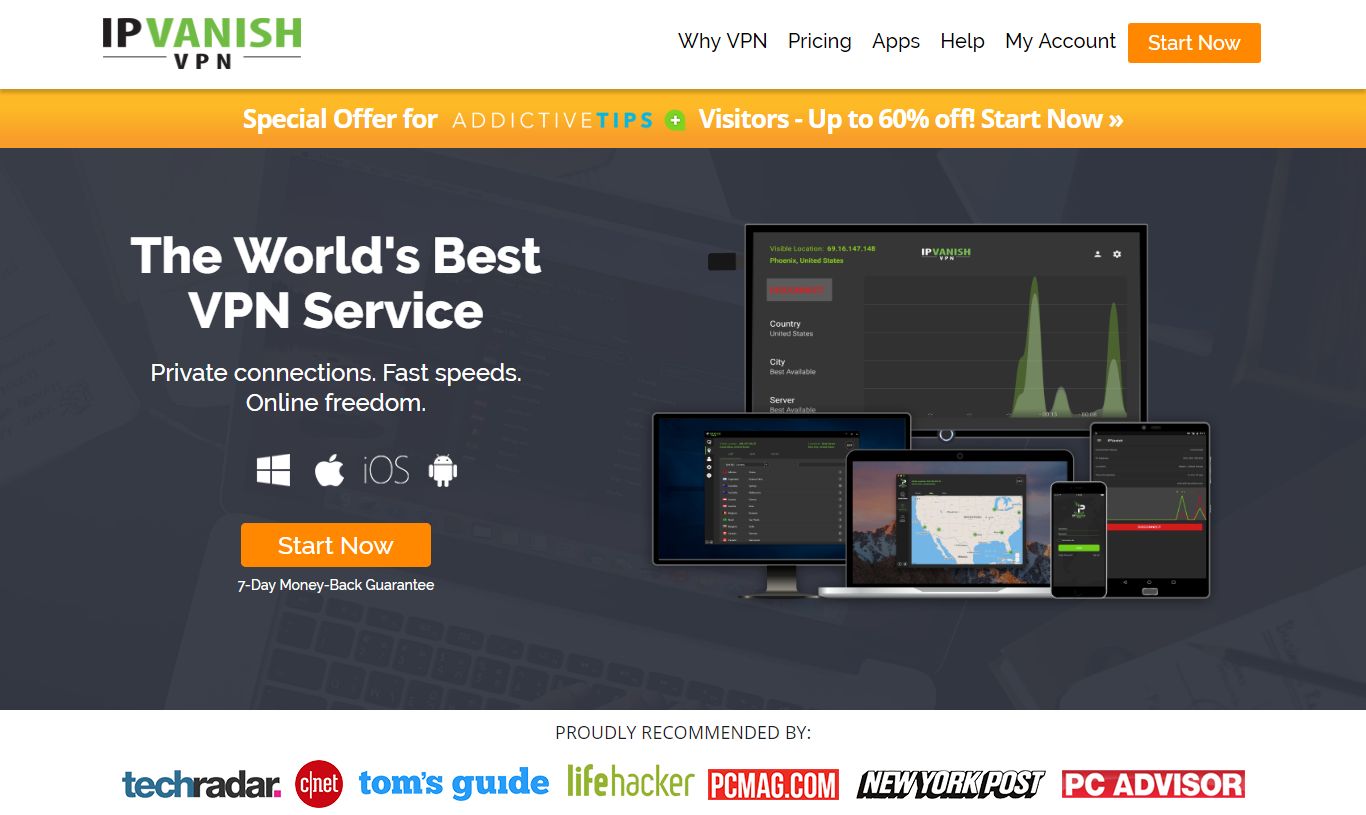
We hebben alle belangrijke VPN's getest op basis van onze criteria en degene die we aanbevelen voor Kodi-gebruikers is IPVanish. Met servers wereldwijd, geen snelheidslimiet ofbeperking, onbeperkte bandbreedte, onbeperkt verkeer, een strikt beleid voor niet-loggen en clientsoftware beschikbaar voor de meeste platforms, IPVanish levert indrukwekkende prestaties en waarde.
IPVanish biedt een geld-terug-garantie van 7 dagen, wat betekent dat u een week de tijd hebt om het zonder risico te testen. Houd er rekening mee dat Verslavende tips-lezers kunnen hier een enorme 60% besparen op het IPVanish-jaarplan, waarbij de maandelijkse prijs wordt verlaagd naar slechts $ 4,87 / mnd.
Introductie van de Raspberry Pi
We willen dat iedereen op dezelfde pagina is, dus laten we gaanbegin met een kijkje op de Raspberry Pi zelf, wat het is, waar het vandaan komt en wat de belangrijkste functies zijn. De Raspberry Pi (of kortweg RPi) is een single-board computer. Het is slechts iets groter dan een creditcard, maar bevat alle basiscomponenten van een typische computer.

Gelanceerd ongeveer 5 jaar geleden, het doel van deproject moest een computer produceren die goedkoop genoeg was om overal op scholen en in ontwikkelingslanden te worden gebruikt om les te geven in programmeren. Vanaf het begin werd het veel populairder dan verwacht en bereikte het onverwachte doelen. De makersgemeenschap heeft het snel "geadopteerd" als een keuzeplatform voor veel projecten. Vandaag - en twaalf miljoen eenheden later - vormt het de kern van verschillende robots, 3d-printers en vrijwel elk computergebaseerd apparaat dat je maar kunt bedenken.
De Raspberry Pi is meestal beschikbaar voor rond$ 35 met complete sets inclusief etui, geheugenkaart, voeding en HDMI-kabel beschikbaar voor ongeveer twee keer zoveel, waardoor het voor velen zeer aantrekkelijk is.
De Raspberry Pi gebruiken als mediaspeler
Een van de meest voorkomende toepassingen voor de RPi buitende makersgemeenschap is als mediaspeler. Ook daarvoor is het bijna een perfect platform. Laten we eens kijken wat de belangrijkste kenmerken van de Raspberry Pi 3, Model B (de meest recente) zijn:
- 1,2 GHz, 64-bit, quad-core ARM Cortex-A53-processor
- Hoogwaardige Broadcom VideoCore IV grafische processor
- 1 GB RAM
- HDMI-interface
- 4 USB 2.0-poorten
Dit is alles wat nodig is voor een mediaspelercomputer! Bovendien kan Kodi (een van de meest populaire mediaspeler-applicaties) met groot gemak worden uitgevoerd.
De RPi voert geen Windows of andere 'gebruikelijke' uitbesturingssystemen. Maar voor een mediaspeler, wie heeft dat nodig? In plaats daarvan kunt u met een basisbesturingssysteem zoals XBian met een ingebouwde Kodi-installatie alles wat u nodig hebt met gratis en open-source software.
Het XBian-besturingssysteem
XBian is een besturingssysteem voor een klein mediacenterspeciaal gebouwd voor de Raspberry Pi, de CuBox-i of het Hummingboard. Het is gebaseerd op de Debian Linux-distributie. Het is lichtgewicht en werkt goed op beperkte hardware terwijl het nog steeds veel vrijheid biedt van een volledige Debian-installatie. XBian's belangrijkste focus is "het leveren van de snelste Kodi-oplossing voor verschillende computers met een kleine vormfactor“.
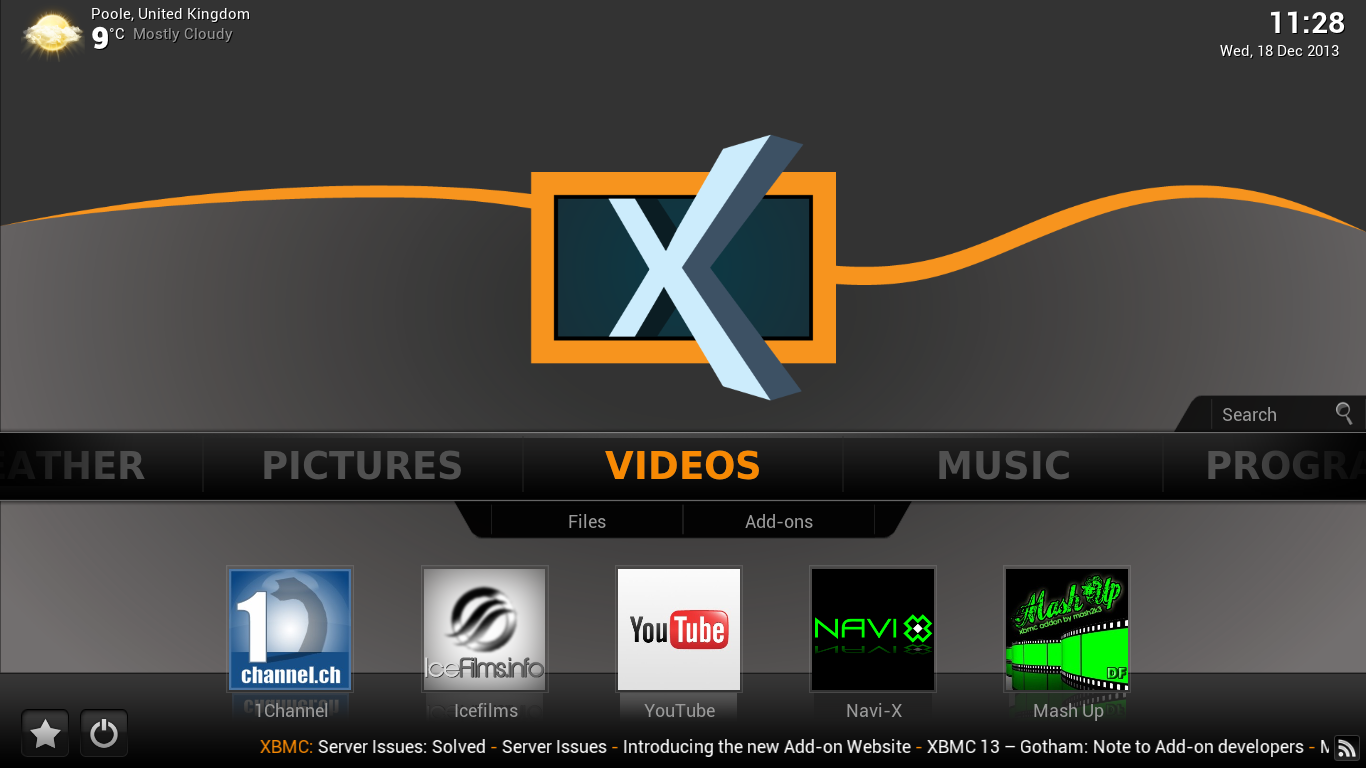
De ontwerpers van XBian hebben de juiste balans gevondentussen lichtgewicht zijn en zoveel mogelijk aanpassingsmogelijkheden bieden. Concreet past de standaardconfiguratie van XBian op een SD-kaart van 2 GB, gebruikt deze weinig RAM en CPU en is Kodi vooraf geïnstalleerd.
XBian biedt een volledige kernel die alles omvatbelangrijke stuurprogramma's voor netwerken (bekabeld en draadloos) en verschillende ingangen en uitgangen. Maar met XBian kun je er ook een complete downloadbox, een muziekdoos en een handvol andere toepassingen van maken.
Ondanks zijn kleine voetafdruk biedt XBian een grote verscheidenheid aan vooraf geïnstalleerde pakketten, waardoor u een van de beste out-of-the-box-ervaringen krijgt.
Een van de belangrijkste inbegrepen pakketten zijn:
- Kodi - De populairste volledig uitgeruste mediacenter-software
- Samba - Om het delen van bestanden met Windows gemakkelijk te maken
- CEC en LIRC - Om XBian vanaf uw normale afstandsbediening te bedienen
- AutoFS - Om automatisch netwerkshares en USB-drives te verbinden
- AirPlay - Om video van en naar Apple-apparaten te verzenden
- VNC-server - XBian op afstand bedienen met het delen van video's
XBian installeren op een Raspberry Pi
Wat is er nodig
Voordat we beginnen met het installeren van XBian, moeten we ervoor zorgen dat we alle vereiste elementen hebben. Dit is wat je nodig hebt:
- Een Raspberry Pi (niet alle modellen worden ondersteund, vooral oudere. We zullen de Raspberry Pi 3 Model B gebruiken)
- Een SD-kaart van 2 GB (of groter)
- Een voedingsadapter voor de Raspberry Pi (zorg voor voldoende vermogen. Gebruik bij voorkeur de adapter die bij de Raspberry Pi is geleverd)
- Een mediabron (USB-schijf of netwerkshare)
- Een afstandsbediening (dit kan uw tv-afstandsbediening zijn alshet ondersteunt CEC. Het kan ook uw smartphone zijn die de Kodi Remote-app gebruikt of een infrarood- of RF-afstandsbediening met USB-ontvanger. Het kan zelfs een toetsenbord en muis zijn)
- Een computer met een SD-kaartlezer voor het installeren van XBian op de SD-kaart
- Een netwerkverbinding (Ethernet of Wi-Fi)
Opmerking: Als u van plan bent USB-apparaten te gebruiken, raden we aan om apparaten met eigen voeding te gebruiken of om ze aan te sluiten via een USB-hub met eigen voeding. De Raspberry Pi heeft beperkte stroom beschikbaar voor zijn USB-poorten.
Installatieproces
Xbian bevat een installatieprogramma dat zorgt voor het maken van een SD-kaart met alle vereiste bestanden.
Eerst moet u naar de XBian-downloadpagina gaan op http://www.xbian.org/getxbian/
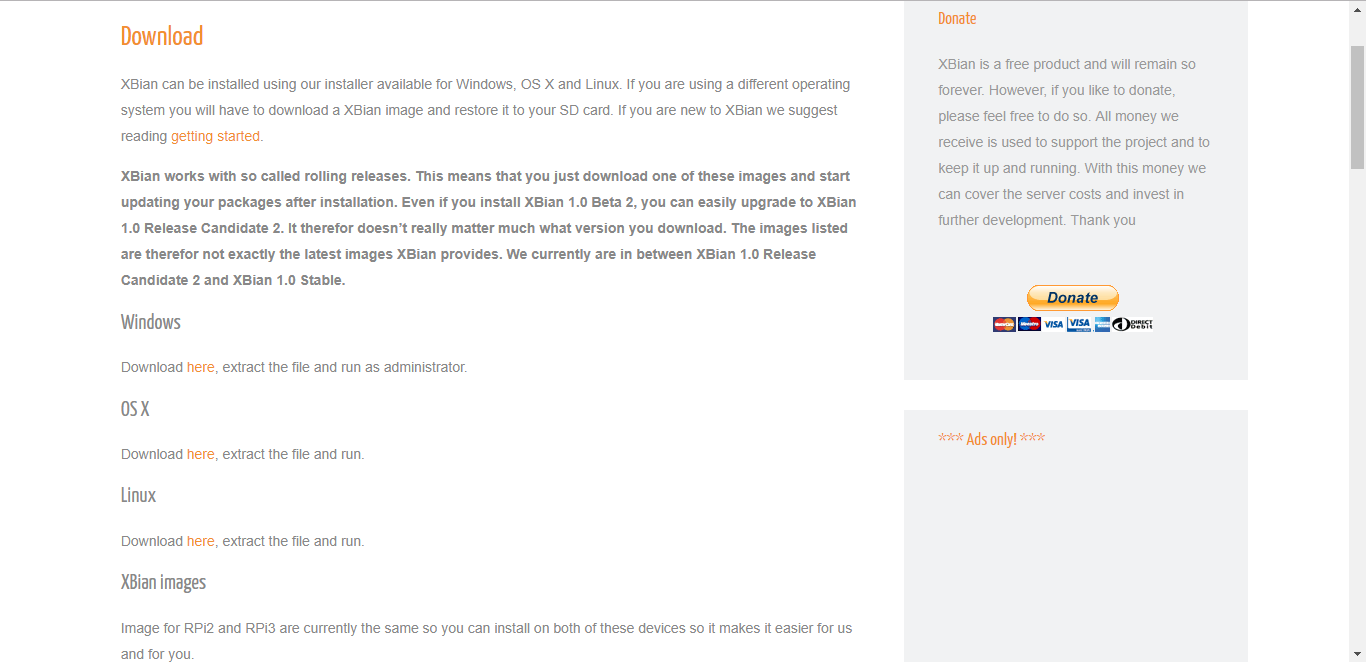
Afhankelijk van het platform dat je gaat gebruiken,Windows, MacOS of Linux om de SD-kaart te maken, klik op de juiste downloadlink. U wordt naar de Sourceforge-website gebracht waar de werkelijke bestanden zich bevinden en de download zou binnen enkele seconden moeten beginnen. We gebruiken Windows voor deze demonstratie. Als u een ander platform gebruikt, kunnen de exacte stappen enigszins afwijken. Bewaar het bestand op uw computer. Het bestand is een zipbestand. U moet het installatieprogramma uitpakken uit het zipbestand.
Zodra dit is gebeurd, start u het installatieprogramma. Het vereist geen installatie en start meteen. Bovendien is het in wezen identiek, ongeacht welk platform u gebruikt.
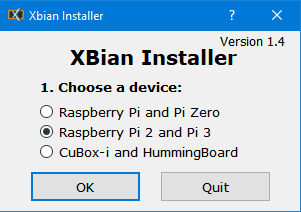
U moet het platform opgeven waarop XBian wordt uitgevoerd en vervolgens klikken OK.
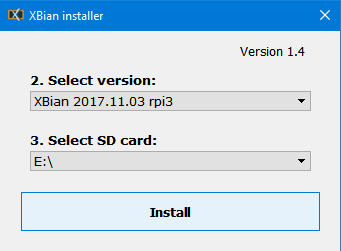
Vervolgens moet u de XBian-versie selecterenwillen installeren. We raden u aan de nieuwste beschikbare versie te gebruiken. U moet ook uw SD-kaart in de computerlezer plaatsen en deze in het installatievenster selecteren. Vervolgens klikt u gewoon Installeren om de SD-kaart te maken.
De eerste keer dat u een nieuwe versie van XBian installeert, verschijnt er een venster waarin u wordt gevraagd de download van de afbeelding te bevestigen. Klik OK verder gaan. Het downloaden kan enkele minuten duren, afhankelijk van uw internetverbinding.
Eenmaal voltooid, moet u in een ander bericht bevestigen dat de huidige inhoud van de SD-kaart wordt gewist. Accepteer het en het schrijfproces van de SD-kaart begint. Het duurt minder dan vijf minuten.
Eerste configuratie
De rest van de installatie gebeurt op de Raspberry Pi. Zorg ervoor dat alle componenten correct zijn verbonden, plaats de nieuw gemaakte SD-kaart in de Pi en start deze op.
Verschillende berichten worden achtereenvolgens op het tv-scherm weergegeven. Na ongeveer een minuut wordt u begroet door de XBian welkom scherm. Klik volgende om de eerste configuratie te starten.
Het volgende is het netwerkconfiguratiescherm. Klik Beheer netwerk om uw wifi of bekabeld LAN te configureren.
Selecteer om een Wi-Fi-verbinding te configureren wlan0 op de bovenste regel. De status op de tweede regel moet zijn naar beneden. Klik op de derde regel, SSIDen selecteer uw wifi-netwerk in het vak dat wordt geopend. Er verschijnt een ander vak waarin u het wifi-wachtwoord invoert en op OK klikt.
De Raspberry Pi maakt verbinding met het netwerk en brengt je terug naar het vorige scherm. Merk op dat de status nu moet zijn UP. Klik Dichtbij links onderaan dan volgende rechts.
Voor nu kunt u het gedeelte met de licentiesleutel overslaan en gewoon klikken volgende nog een keer. Hetzelfde geldt voor de configuratie Herstellen. U kunt het later configureren. Klik voorlopig op volgende opnieuw.
Het volgende gedeelte gaat over XBian-updates. Klik Update beheren om het te configureren. Klik onderaan het scherm Controleer op updates. Dat zou er niet moeten zijn als je net de nieuwste afbeelding hebt gedownload bij het maken van de SD-kaart. Klik Dichtbij links onderaan dan volgende nogmaals rechts.
Het volgende scherm is waar u optionele pakketten installeert. Voor nu houden we ons alleen bezig met de standaardinstellingen, dus klik gewoon volgende. We zijn bijna klaar. Gewoon klikken Af hebben om de eerste installatie te voltooien.
Een korte rondleiding door XBian
Afhankelijk van wat uw verwachtingen warenals je XBian binnengaat, zul je óf teleurgesteld zijn óf helemaal gelukkig. Zie je, totdat je in de vooraf geïnstalleerde XBian-configuratie-add-on duikt, is het gebruik van XBian precies hetzelfde als het gebruik van Kodi.
Kortom, je bent in Kodi. U hebt nauwelijks kennis van het onderliggende besturingssysteem. Alles wat je weet en leuk vindt aan Kodi is er. En het bevindt zich op precies dezelfde plek en werkt op precies dezelfde manier. Het is duidelijk dat XBian voornamelijk is gebouwd om Kodi te gebruiken. En om eerlijk te zijn, het doet het heel goed. Ik gebruik Kodi al een tijdje op een krachtige pc en het werkt net zo goed op een Raspberry Pi met XBian.
Wat betreft het uitbreiden van de functionaliteit van Kodi, dat ben jeook gedekt. Elke Kodi-repository, elke Kodi-add-on kan net als elke andere Kodi onder XBian worden geïnstalleerd. En met alles op dezelfde plaats als een zelfstandige Kodi-installatie, werkt elke installatieprocedure ook zonder verandering.
Hoe XBian zich verhoudt tot anderen
Hoe uniek het ook is, XBian is niet de enigebesturingssysteem voor het uitvoeren van Kodi op een Raspberry Pi. LibreELEC en zijn moeder OpenELEC zijn twee besturingssystemen die specifiek zijn gebouwd om Kodi te gebruiken. En beide zien en voelen bijna identiek aan XBian. OSMC is een ander besturingssysteem voor het uitvoeren van Kodi. Het uiterlijk is iets anders dankzij een aangepaste skin, maar qua functionaliteit zijn alle drie relatief equivalent.
Lees ons recente artikel voor meer informatie over deze drie alternatieven: LibreELEC, OpenELEC of OSMC - Wat is het beste besturingssysteem voor mij?
XBian probeert zich te onderscheiden van dealternatieven door enkele unieke functies op te nemen. Een daarvan is rollende releases. Dit verwijst naar het up-to-date houden van het besturingssysteem. Met XBians-alternatieven gebeurt dit via globale afbeeldingen die alle OS-pakketten bevatten. Met XBian worden de afzonderlijke pakketten allemaal onafhankelijk geüpgraded. Het voordeel voor gebruikers is dat ze altijd de meest recente van elk pakket hebben. Libre ELEC zal daarentegen alleen een nieuwe afbeelding uitbrengen wanneer Kodi een nieuwe versie lanceert.
Een andere plaats waar XBian opvalt als met zijnextra pakketten. Met XBian beperkt u zich niet alleen tot het uitvoeren van Kodi. Optioneel kunnen de volgende softwarepakketten ook worden geïnstalleerd en naast Kodi worden uitgevoerd
- Bank hanger - Films zoeken en automatisch downloaden van Usenet
- Hoofdtelefoon - Om uw muziek-cd als digitaal archief te downloaden
- NZBGet - Een Usenet-downloader zonder hoofd
- Sickbeard - Hetzelfde als Couchpotato maar dan voor tv-shows
- Verzending - Een torrent-downloader zonder hoofd
- ZFS - Het meest geavanceerde bestandssysteem ter wereld
- TV-koptekst - Om tv te kijken met Kodi
Het installeren en gebruiken van deze optionele pakketten valt buiten het bestek van dit artikel, maar het is goed om te weten dat met XBian uw RPi niet beperkt is tot alleen Kodi.
Gevolgtrekking
XBian is absoluut een geweldige optie voormet Kodi op een Raspberry Pi. De installatie is super eenvoudig en dat geldt ook voor de eerste configuratie. En als het eenmaal werkt, doet het dat zonder problemen. XBian onderscheidt zich van andere vergelijkbare besturingssystemen en kan aanvullende gerelateerde software uitvoeren. Het is nog steeds een zeer beperkt systeem dat slechts een handvol specifieke dingen zal doen, maar wat het doet, doet het heel goed.
Heb je geprobeerd XBian te installeren? Hoe was je ervaring? Bent u een XBian-gebruiker? Wat vind je er het leukste aan? En is er iets dat je niet leuk vindt of zou veranderen? Deel uw opmerkingen en vragen hieronder! We horen graag van onze lezers.

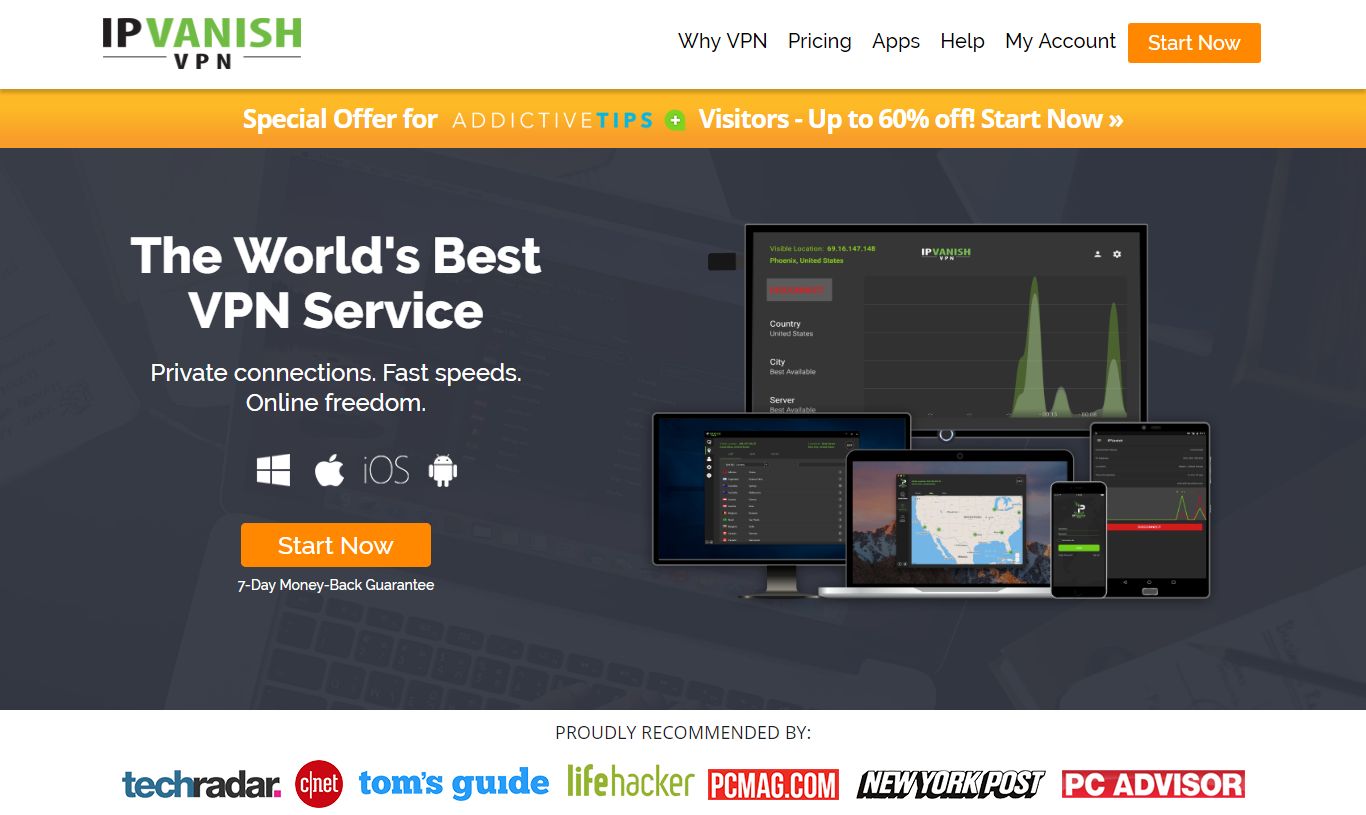


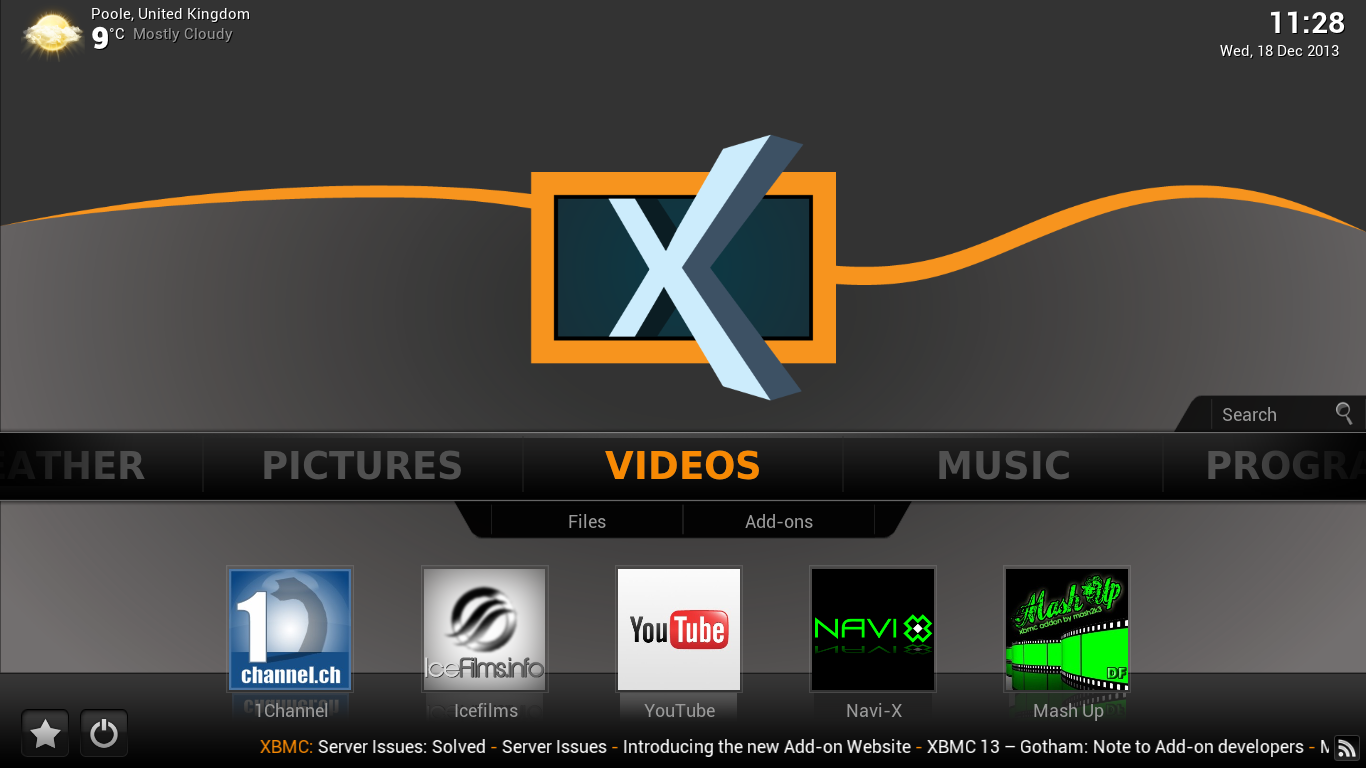
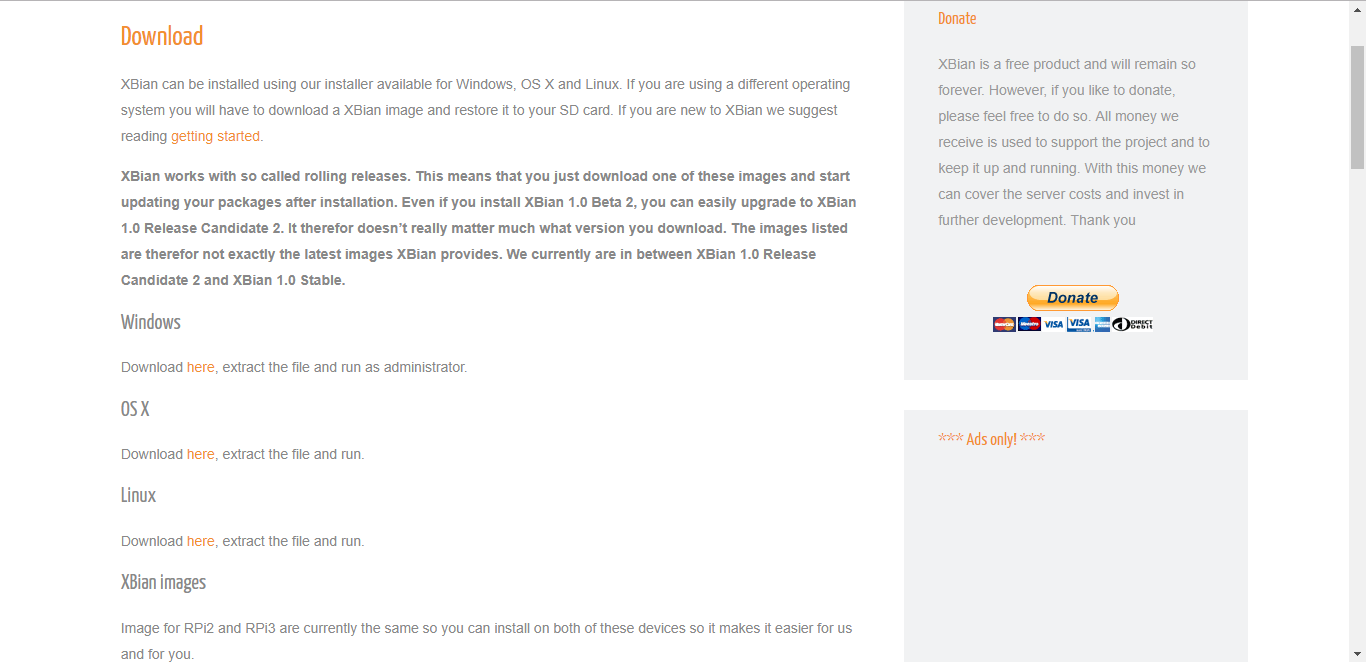
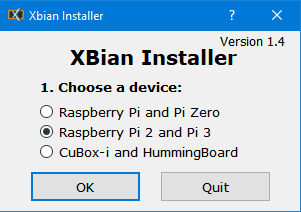
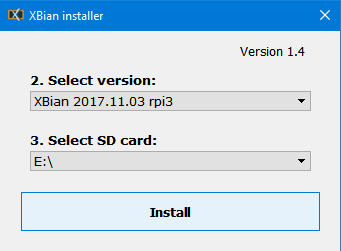












Comments